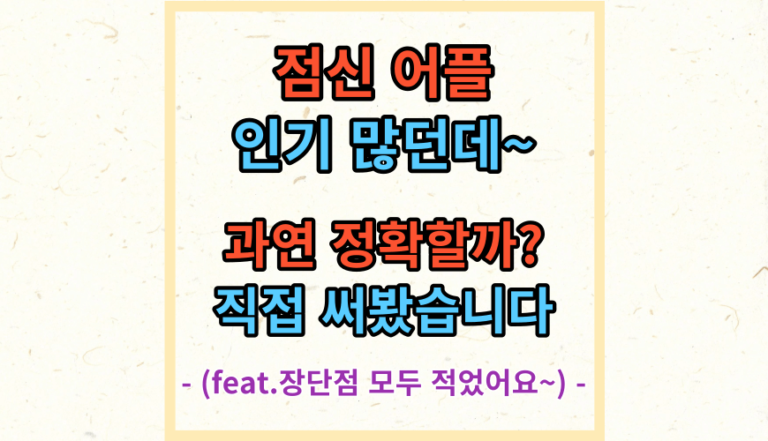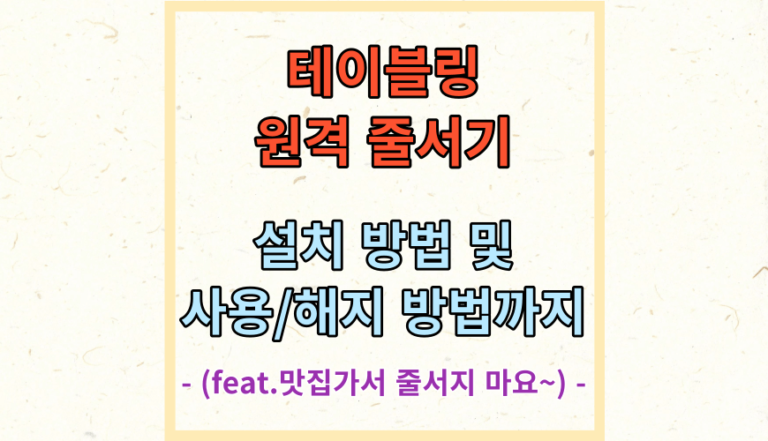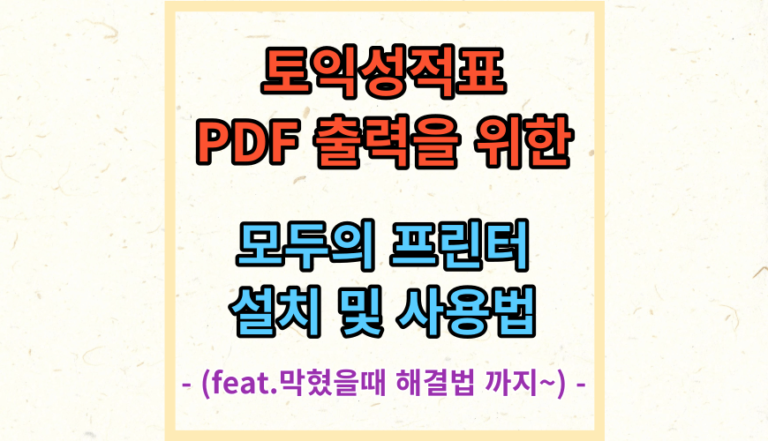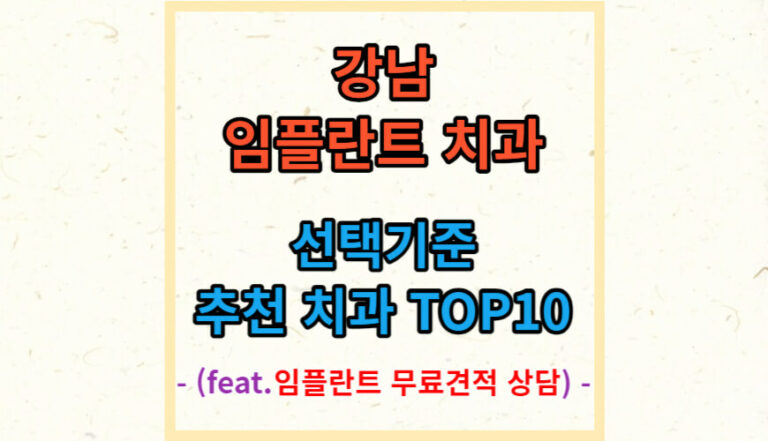사진 용량 줄이기 작업은 다양한 이유로 사용됩니다. 저장공간의 부족, 이메일 파일첨부, 포스팅 이미지 사용 등에 가장 적합하게 사용되는 방법들을 알아보겠습니다.
사진의 화질이 점점 좋아지면서 이에 따라 사진의 용량도 많이 늘어나고 있습니다.
사진 용량 줄이기 방법에는 크게 두 가지 방식이 이용되고 있습니다.
사진 크기를 줄임으로써 용량을 줄이는 방식과 사진 파일을 압축하여 용량을 줄이는 방식으로 나눌 수 있습니다.
목차
Toggle사진 용량 줄이기 – 이미지 압축 방식
이미지의 크기는 원본의 그대로를 유지하면서 용량만 줄이는 방식입니다.
대형 화면(PC모니터, 대화면 TV등)에서 사용하거나 현수막 등의 광고용으로 사용이 가능하면서도 파일 크기는 줄일 수 있는 방법입니다.
이는 압축률(처음 사진의 용량 대비 압축 후 사진의 용량 비율)이 높으면서도 화질이 얼마나 잘 유지되는지가 관건이 되겠습니다.
TinyPNG 사이트
가장 많은 사람들이 이용하고 있으며 압축률이 좋고 화질 저하가 낮은 방식으로 TinyPNG사이트를 활용하는 방법이 있습니다.
사진 용량 줄이기 방식은 사이트로 이동하여 압축할 파일을 선택하면 자동으로 실행되며 다운로드 버튼을 눌러서 저장하면 끝입니다.
쉽고 간편한 사용 방법과 높은 효율로 많은 사람들이 이용하는 방법입니다.
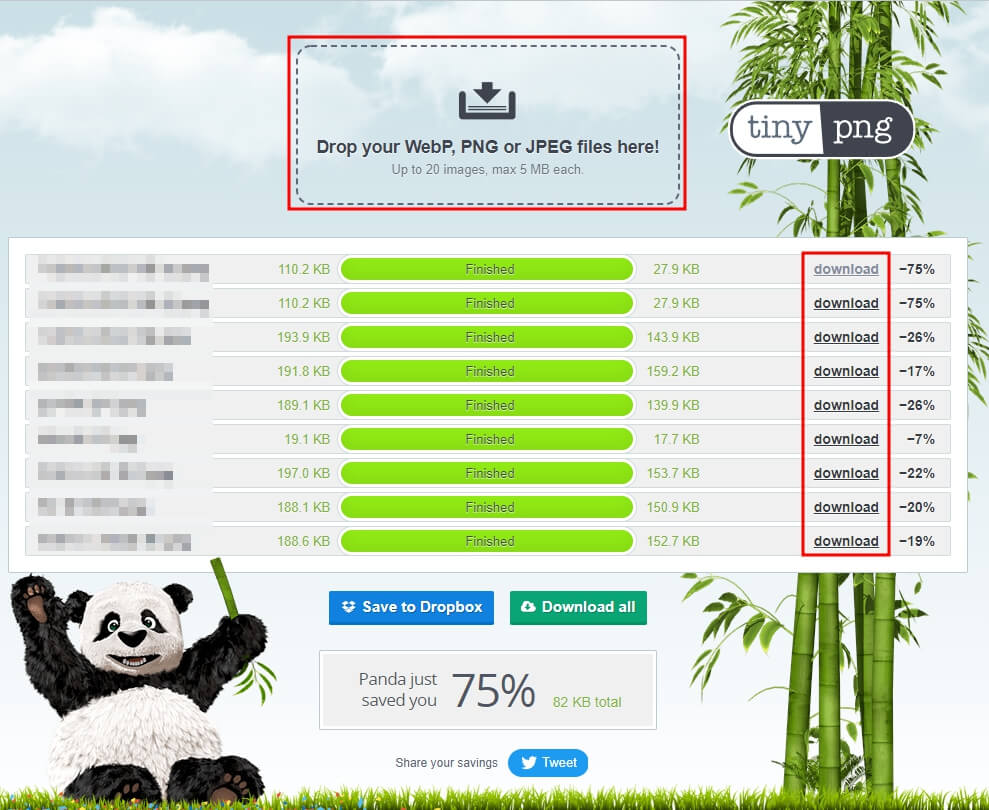
5만원 정도를 1년에 한번 지불하면 보다 다양한 서비스를 이용할 수 있습니다.
일반적으로 사용하는 데에는 무료이용으로도 충분히 만족스러운 서비스를 이용할 수 있습니다.
iloveimg 사이트
TinyPNG와 같은 방식으로 작업을 해주는 사이트 입니다.
한국어를 지원한다는 장점이 있습니다.
TinyPNG 사이트를 이용하는 데에 장애가 있는 경우에 사용하면 좋은 대안이 될 것입니다.
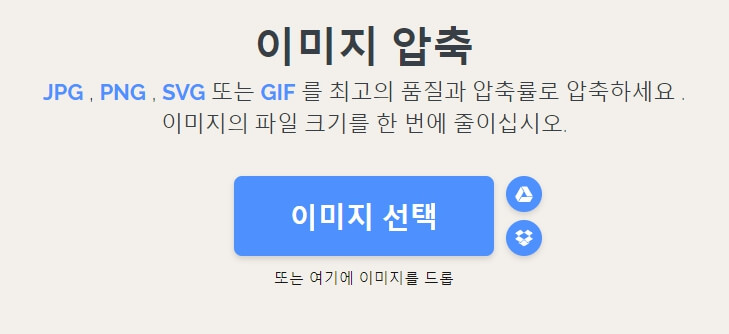
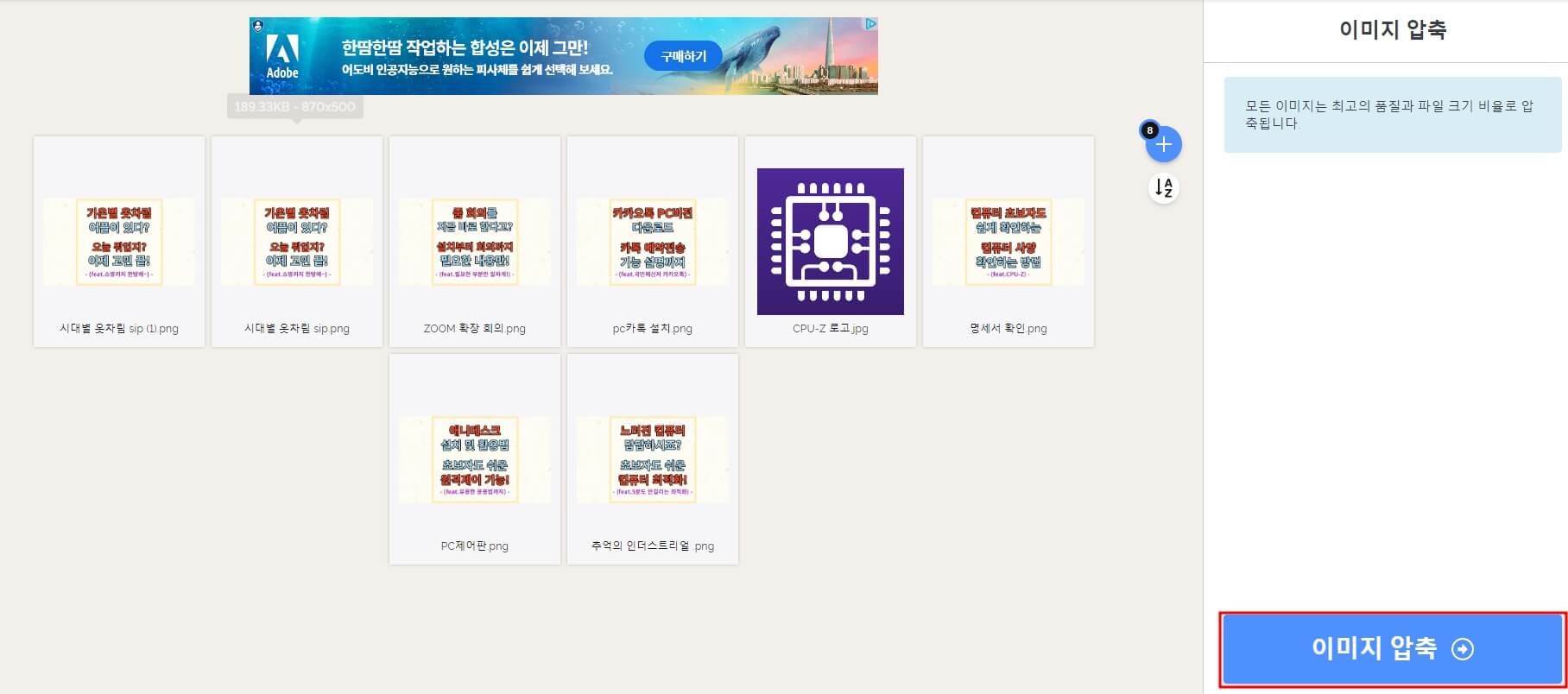
사진을 선택 또는 드래그앤드롭 방식으로 이동시킨 후 ‘이미지 압축’버튼을 누르면 됩니다.
사진 용량 줄이기 – 이미지 크기 변경
이미지의 크기 자체를 줄여 줌으로써 사진 용량 줄이기 작업을 하는 방식이 있습니다.
사진을 사용하려는 용도에 맞는 크기로 이미지 사이즈를 줄여주는 방식입니다.
이력서의 증명사진 첨부 등 정해진 양식에 맞는 사이즈로 조절하면서 용량을 줄일 수 있으며 크기가 줄어든 이미지는 다시 크기를 키우면 화질이 저하됩니다.
그림판으로 사진 용량 줄이기
윈도우 기본 프로그램인 그림판을 이용하여 이미지 크기를 줄여 줄 수 있습니다.
그림판 프로그램에서 사진 용량 줄이기 작업을 할 사진을 불러온 후 크기를 조절해 주면 되겠습니다.
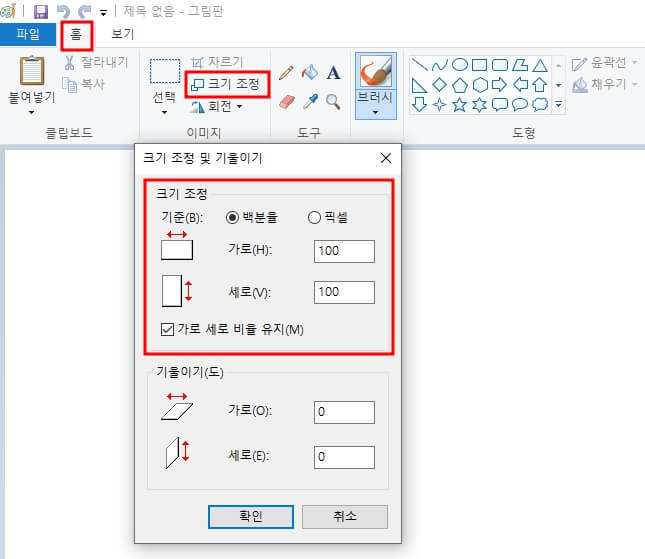
이력서 양식에 증명사진 삽입하기 등과 같은 상황에서 사용하면 좋은 방법입니다.
사진 용량 줄이기 작업을 완료 후 파일을 저장 할 때에는 확장자를 선택할 수 있다는 장점이 있습니다.
캡처 프로그램 사용하기
알캡처와 같은 캡처 프로그램을 사용하여 사진 용량 줄이기 작업을 할 수 있습니다.
이미지 뷰어 프로그램을 실행하여 화면상의 이미지를 캡처하는 것 입니다.
원본 크기가 아닌 화면상의 크기 그대로 저장되며 캡처 프로그램은 캡처 후 바로 모자이크 작업 등의 편집기능을 활용할 수 있습니다.
캡처 프로그램 역시 저장할 때 파일 형식(확장자)를 선택할 수 있는 장점이 있습니다.
카카오톡으로 사진 전송
많은 사람들이 사용하는 국민메신저 카카오톡을 이용하여 사진 용량을 줄일 수 있습니다.
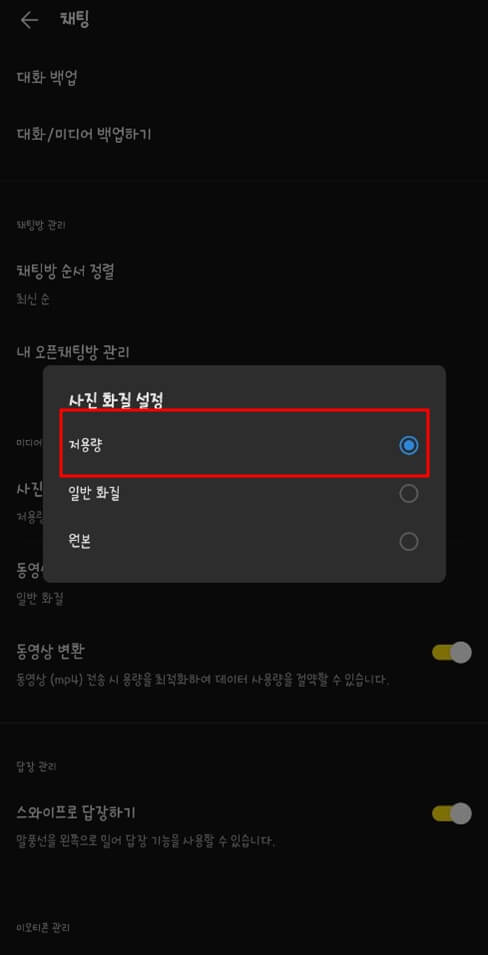
카카오톡 설정화면(카카오톡 실행 후 우측 상단의 톱니바퀴 모양을 눌러서 들어갈 수 있습니다)의 채팅 메뉴에서 사진 화질을 눌러서 선택할 수 있습니다.
카카오톡으로 사진을 전송하는 경우 사진의 메타데이터(사진의 정보를 담고 있는 데이터 기록)가 모두 삭제됩니다.
이는 블로그 포스팅에 본인이 촬영한 이미지를 사용하려는 경우에 단점이 됩니다.
사진 파일 확장자 종류 및 특징
카메라의 기능이 발달하고 이미지가 다양한 용도로 사용되면서 그 용도에 최적화된 파일 형식들이 구분되고 있습니다.
- BMP
- 디지털 그림을 저장하는 데 사용되는 가장 단순한 구조의 파일 포맷입니다.
- 가장 단순한 구조로 있는 그대로를 저장하기에 화질이 매우 우수합니다.
- 용량이 크고 웹브라우저마다 제한이 있는 경우가 있습니다.
- JPEG(JPG)
- 웹상과 멀티미디어 환경에서 가장 널리 사용되고 있는 포맷입니다.
- RGB 모드와 CMYK모드를 모두 지원합니다.
- 투명 이미지를 지원하지 않으며, 압축률이 높을 수록 이미지의 질이 떨어집니다.
- GIF
- 하나의 파일에 여러 비트맵을 저장하여 움직이는 사진 효과를 낼 수 있습니다.
- 투명 이미지를 지원합니다.
- 8비트 256 컬러로 제한되어 고화질의 움직이는 사진을 만들 수 없습니다.
- PNG
- JPG파일 형식과 GIF파일 형식의 장점을 합친 포맷으로 많은 장점이 있습니다.
- 원본에 손상 없이 파일 크기를 줄여주는 비손실 압축방식 입니다.
- 문자 혹은 날카로운 경계가 있는 이미지의 경우 사용하기에 적합합니다.
- 애니메이션을 만들 수 없습니다.
- JPG 또는 GIF파일보다는 용량이 큽니다.
- TIFF(TIF)
- 운영체제 및 기종에 구분 없이 사용하기에 적합한 파일 형식입니다.
- 윈도우와 맥 모두 사용이 용이합니다.
- 다양한 압축 방법을 제공합니다.
- 파일 용량이 크다는 단점이 있습니다.
- RAW(raw)
- 카메라 이미지 센서로부터 얻어진 원본 그대로의 정보를 갖는 포맷입니다.
- 카메라 제조사마다 다른 확장자를 갖고 있습니다.
- 원본 그대로의 좋은 화질을 가지고 있습니다.
- 파일 용량이 매우 큽니다.